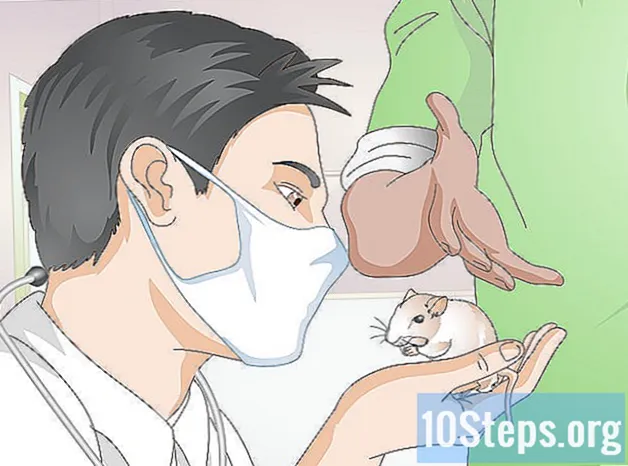コンテンツ
この記事では、Webサイトでコンテンツを表示する前に、アンケートを完了するか、個人情報を入力する必要があるアンケートをスキップする方法について説明します。 ChromeまたはFirefoxでは、サードパーティのプラグインを使用してこれを行うことができます。さらに高度な調整を行う場合は、Chromeを使用してウェブサイトからリンクを抽出するか、主要なブラウザの「要素の検査」機能を使用して、ウェブサイトの検索を一時的に除外できます。
手順
方法1/4:ChromeでScriptSafeを使用する
Chromeを開きます。 「ScriptSafe」プラグインは、Google Chromeでのみ機能します。

ScriptSafeページに移動します。 これを行うには、https://chrome.google.com/webstore/detail/scriptsafe/oiigbmnaadbkfbmpbfijlflahbdbdgdf?hl=enUS Chrome。
クリックイン Chromeに追加. この青いボタンは、「ScriptSafe」ウィンドウの右上隅にあります。

クリックイン 拡張子を追加 要請されたとき。 そうすると、ChromeにScriptSafeがインストールされます。
アクセスしたときに調査結果を表示するWebサイトにアクセスしてみてください。 ScriptSafeには100%の正確度はありませんが、プラグインによってブロックされる必要があります。
方法2/4:FirefoxでNoScriptを使用する

Firefoxを開きます。 NoScriptはFirefoxでのみ機能します。
NoScriptダウンロードサイトにアクセスします。 これを行うには、 https://noscript.net/ Firefoxで。
クリックイン インストール、NoScriptページの左側。
クリックイン 許可する、要求された場合。 Firefoxがアプリケーションのインストールをブロックする場合があります。クリックイン 許可する NoScriptに例外を設けるように求められたケース。
クリックイン インストールページの左上隅。
クリックイン 今すぐ再起動 要請されたとき。 これにより、NoScriptがインストールされたFirefoxが再起動します。
アクセスしたときに調査結果を表示するWebサイトにアクセスしてみてください。 NoScriptの正確度は100%ではありませんが、プラグインによってブロックされる必要があります。
- 一部のサイトはNoScriptの使用を検出し、ページへのアクセスを拒否する場合があります。
- アクセスしたいファイルが何らかの形で入力する必要がある場合、そのファイルを取得することはできません。
方法3/4:ウェブサイトのリンクを抽出する
Google Chromeを開きます。 デベロッパーツールが含まれているため、Chromeを使用する必要があります。 Webサイト上のすべてのリンクをスキャンして、検索を完了せずに必要なリンクを見つけることができます。
- 調査を含むサイトにアクセスします。その後、ポップアップメニューに表示されます。
- リンクの抽出は、ダウンロードまたはWebサイトのリンクが調査と同じページにある場合にのみ機能します。
クリックイン ⋮ウィンドウの右上隅にあります。
選択する その他のツール そしてクリック 開発者ツール. そうすると、ウィンドウの右側にChromeデベロッパーウィンドウが開きます。
タブをクリックします コンソール上のフレームに。
URL回復コードをコンソールに貼り付けます。 次のコードをコピーしてコンソールに貼り付け、キーを押します ↵入力:
urls = $$( 'a'); (urls in urls)console.log(urls.href);
目的のリンクを検索します。 コマンドを実行すると、すべてのWebサイトリンクのリストが表示されます。必要なダウンロードまたはページがサイトにある場合は、正しいリンクをクリックしてアクセスできます。
- で終わるリンクまたはダウンロードではなく、ウェブサイトの要素を表すリンク。それらを無視してください。
方法4/4:要素インスペクターの使用
調査を含むサイトにアクセスします。 この方法では、Chrome、Firefox、Edge、Safariなどの主要なインターネットブラウザを使用できます。
要素インスペクタを開きます。 それを開く最も簡単な方法は、キーを押すことです F12、しかし他の方法があります:
- クロム:クリックイン⋮、 選択する その他のツール そしてクリック ツール 開発者.
- Firefox:クリックイン ☰、その後 開発者、 選択する ウェブコンソール タブをクリックします 検査官.
- 縁:クリックイン ...、 選択する F12開発者ツール そしてクリック DOMエクスプローラー.
- サファリ:クリックイン サファリ、その後 環境設定、タブをクリックします 高度な、[メニューバーに開発者メニューを表示]オプションを選択し、[設定]ウィンドウを閉じて、 開発者 そしてクリック Webインスペクターを表示.
検索ボックスでコードを探します。 要素インスペクタのコードの各行にマウスカーソルを移動し、メインウィンドウで検索ボックスが強調表示されるかどうかを確認します。ウィンドウで点滅したら、そのコードを見つけました。
- 特定の行の横にある三角形をクリックして、特定のコード行を展開する必要がある場合があります。
- コードが見つからない場合は、要素インスペクターを開いた状態で検索を右クリックしてみてください。コード行の近くにテキストが表示される場合、その行は検索ボックスを表しています。
検索ボックスからコード行を削除します。 これを行うには、それをクリックしてキーを押します 削除する。行を右クリックして選択することもできます 削除する または 削除する.
オーバーレイページでコード行を探します。 まだページの上に透明な画面があり、コンテンツにアクセスできません。オーバーレイを無効にすると、この画面が削除されます。画面オーバーレイのコード行を選択すると、ページ全体が強調表示されます。
オーバーレイページからコード行を消去します。 これで、リンクまたはページのコンテンツにアクセスできるようになります。
- ページのコンテンツを読み込むために検索が不可欠な場合、このメソッドは機能しない可能性があります。
- オーバーレイページを消去すると、スクロールバーが削除されることがあります。この場合、マウスを使用してこの問題を回避してください。
チップ
- 検索をスキップするもう1つの方法は、インターネットブラウザーでJavaScriptを完全に無効にすることですが、これによりサイトの一部の要素が表示されなくなり、検索の背後にあるブロックされたコンテンツにアクセスできなくなる可能性があります。
- 要素インスペクタの使用は試行錯誤のプロセスです。ページをリロードして、成功するまで数回再試行する必要がある場合があります。
警告
- 一部のWebサイトでは、一部の検索フォームを削除しようとすると、ポップアップバーに「検索ブロッカーが検出されました」というメッセージ(またはそのようなもの)が表示される場合があります。
- フォームに入力することがコンテンツを表示するための前提条件であり、単にコンテンツを覆うのではなく、それを回避するプロセスが機能しない場合。
- 評価と評判の良いプログラムのみをダウンロードしてください。